Когда нужно разблокировать

Часто владельцы модели Samsung сталкиваются с проблемой снятия пин-кода или графического ключа. Причиной того, что заблокировался телефон Samsung, становятся разные ситуации:
- пользователь забыл графический ключ или пин-код;
- кто-то с посторонних изменил ключ (обычно это делают дети);
- ошибки и сбои системы;
- все попытки разблокировки использовались, снять пароль не получается.
Прежде чем отправляться за помощью к специалисту в сервисный сервис, можно самому попробовать восстановить работу.
На заметку!
Узнать пароль от телефона Samsung или других моделей не получится, так как эта информация доступна только владельцу. Можно сбросить пароль на Самсунге, если пользователь забыл его.
Как разблокировать с помощью аккаунта Гугл
Если вы вдруг забыли пароль от телефона Самсунг, его можно восстановить с помощью Гугл аккаунта, после чего установить новые данные. Этот метод является официальным и предусмотрен для телефонов с версией до 5.0. На более новых смартфонах этот вариант не работает из-за более строгой защиты.
Алгоритм такой:
- Пять раз введите графический ключ. Если работа сделана неправильно, в нижней части экран появляется кнопка Дополнительный ПИН-код.
- Жмите на появившуюся ссылку и укажите набор символов, который указывался при создании ключа.
- Если вы не помните код, выберите восстановление с применением Гугл аккаунта.
Чтобы разблокировать телефон Samsung, если забыл графический пароль, введите почтовый ящик и пароль для входа. После этого можно удалить все сохраненные данные, чтобы заново задать пароль и уже запомнить его.
Через аккаунт Самсунг
Еще один метод, как снять ПИН код с телефона, если забыл пароль (для Самсунга) — воспользоваться внутренним аккаунтом Samsung. Этот способ работает, если владелец смартфона подключился к профилю до момента, когда забыл пароль. Для успешного решения задачи телефон должен быть подключен к Интернету, ведь в процессе восстановления смартфон будет запрашивать проверку данных серверов компании Самсунг.
Чтобы разблокировать аппарат, сделайте такие шаги:
- Перейдите по ссылке findmymobile.samsung.com/?p=ru, чтобы получить помощь компании.
- Жмите кнопку Войти, а после этого пропишите e-mail, по которым зарегистрирован аккаунт. Далее укажите пароль.
- Кликните на Вход и дождитесь, пока будет проверено состояние и определено расположение устройства. На все процедуры может уйти до нескольких минут.
- При наличии нескольких телефонов Самсунг выберите тот, что необходим, и жмите Разблокировать.
[attention type=yellow]Если все сделано правильно, аппарат активируется, а экран блокировки снимается. Еще раз отметим, что сбросить пароль на Самсунге таким способом можно лишь при наличии аккаунта. В остальных случаях для деблокировки придется искать другие варианты.[/attention]
Перепрошивка через ПК
Рассматривая варианты, как разблокировать телефон Самсунг, если забыл ПИН код, нельзя игнорировать возможность перепрошивки. Прибегайте к этому методу в случае, если рассмотренные выше варианты не подошли. Этот процесс довольно сложный и требует глубокого изучения, поэтому приведем только основные шаги.
Рассмотрим, как разблокировать через рекавери:
- Скачайте необходимую прошивку.
- Перейдите в режим Рекавери (комбинация может отличаться в зависимости от модели Самсунг).
- Сделайте полный сброс с помощью команды wipe data/factory rese.
- Вернитесь в главное меню и выберите install zip.
- Жмите на кнопку Choose zip from /sdcard.
- Выберите файл прошивки, который был скачан ранее.
- Подтвердите загрузку и установку.
После завершения прошивки появится сообщение об успешном завершении работы. Это один из методов, как разблокировать телефон Самсунг, если забыл пароль. Минус способа в том, что смартфон «слетает» с гарантии, а также имеется риск сбоев ПО.
Существует еще один вариант прошивки аппарата — с помощью программы Один. Таким способом можно разблокировать код на устройствах с ОС Андроид до 7.0. В остальных случаях придется активировать функцию OEM unlocking в настройках разработчика, а сделать это без входа в телефон не получится.
Чтобы разблокировать телефон, сделайте такие шаги:
- Установите драйверы и скачайте файл CWM или TWRP.
- Загрузите Один с офсайта и запустите программу.
- Переведите Самсунг в режим прошивки. Для этого одновременно зажмите кнопку включения, снижения громкости и домой. Должна появиться надпись Downloading.
- Подключитесь к смартфону через USB и выждите, пока драйвера будут установлены.
- Жмите кнопку AP и выберите файл Рековери.
- Возле раздела АР должен быть прописан файл к прошивке.
- Жмите на кнопку Старт.
- Выключите устройство и войдите в Рекавери (нажатие Домой, включение и увеличение громкости).
- Удалите файлы password.ke» (gatekeeper.password.key), locksettings.db, locksettings.db-shm, gesture.key» (gatekeeper.pattern.key), locksettings.db-wal.
Этот метод также поможет в вопросе, как разблокировать кнопочный телефон Самсунг, если забыл пароль. Но тогда основные действия придется делать через ПК.
Через безопасный режим
Если блокировка привычным способом не снимается, возможно телефон заблокировали какие-то вредоносные приложения. Это необязательно означает вирусную активность, но этот факт заслуживает пристального внимания.
- Для начала попробуйте перезагрузить гаджет в безопасном режиме. Для этого полностью отключите смартфон. При включении зажмите кнопку уменьшения громкости.
- Надпись Безопасный режим в левом нижнем углу сообщит об успешно завершении процедуры. Разблокируйте устройство привычным способом: введя пин код разблокировки или графический пароль.
- В безопасном режиме сторонние программы блокируются. Работают только системные приложения, которые идут в поставке Андроид. Возможно, заблокируется и работа вредной программы, вызвавшей нестандартную блокировку.
Если попытка окажется успешна, проанализируйте последние установленные приложения и удалите их с гаджета. По завершении операции перезагрузите смартфон обычным образом.
Через пользовательское восстановление
Таким способом смогут воспользоваться лишь те пользователи, у которых мобильный гаджет поддерживает установку sd-карты. В последнее время это редкость, так как предложенной внутренней памяти производителем хватает.
На заметку!
Разблокировка телефона Samsung через пользовательское восстановление относится к более продвинутым способам. Первоначально на флешку необходимо загрузить специальный zip-архив Pattern Password Disable.
Как снять графический ключ или пин-код через сброс данных
Если пользователь забыл графический ключ, но удалённый доступ через сервис Find My Mobile недоступен, у него остается ещё одна возможность разблокировки на Samsung. Полный сброс настроек или Hard reset решит проблему.
Метод требует полной очистки памяти устройства, включая пользовательские файлы. Поэтому применять его стоит, если надежды восстановления забытого пароля нет.
Через Find My Mobile
Зайдите на сайт фирменного веб-сервиса по поиску потерянных мобильников и найдите своё устройство в списке. Выберите пункт Удалить мое устройство.

Все данные будут удалены и телефон перейдёт в заводское состояние.
Важное замечание для владельцев современных телефонов, работающих на Android 5.1 и более поздних версиях. Для обеспечения повышенной безопасности пользователей разработчики Google предусмотрели защиту от воровства гаджетов.
После того, как сбросить свой мобильник, пользователь должен указать пароль последнего установленного на нем аккаунта. В противном случае помогут только специалисты фирменного сервисного центра и только при предъявлении документов на устройство и чеков о его оплате в магазине.
Хард ресет с помощью клавиш
Что делать, если забыл пароль от гаджета, заблокировавшегося без доступа к сети? Поможет выполнение жесткого сброса с помощью кнопок.
- выключаем телефон полностью;
- зажимаем три кнопки: питание, громкость выше и домой;
- когда появится рисунок логотипа Самсунг, отпускайте питание;

- не позднее, чем через 10-15 секунд появится инженерное меню;
- выбирайте пункт меню клавишами громкости, пока курсор не встанет на Wipe data/factory reset;

- нажмите кнопку питания для подтверждения выбора и ждите указаний системы.
Метод подойдет для старых моделей телефонов Самсунг мини и дуос и других.
Использование кнопки «Назад» для разблокировки Самсунга
В отдельных случаях может сработать старый испытанный способ, позволяющий снять блокировку экрана Самсунг.
Он состоит в следующем:
- Возьмите у близкого человека телефон и позвоните на ваш заблокированный девайс.
- Примите звонок на заблокированном устройстве, и, не отключаясь, нажмите на кнопку «Назад».
- Вы сможете получить доступ к заблокированному устройству без пароля.
- Перейдите в настройки безопасности вашего гаджета, и попробуйте удалить действующий пароль.
«Найти мой мобильный»
Этот способ сработает, если ранее вы создавали учетную запись Samsung.

Порядок действий:
- Зайдите в Samsung Find My Mobile.
- Авторизуйтесь, используя ваши данные.
- На экране слева вы должны видеть свой смартфон. Это означает, что вы зарегистрированы в сервисе.
- На боковой панели найдите «Разблокировать экран».
- Нажмите и подождите некоторое время для завершения процесса.
- Вы получите уведомление, что ваш гаджет разблокирован.
Специальные программы для разблокировки
Существует множество сторонних программ, которые используют для разблокировки телефонов. Каждая из них имеет особенности использования.
ADB

Для реализации этого способа необходим компьютер и предварительно установленная на него программа ADB Run. Ее основная функция – обеспечение взаимодействия двух устройств. С ее помощью можно сбросить настройки до заводских или просто снять пароль с заблокированного Самсунга.
Инструкция по работе:
- Скачивают и устанавливают ПО.
- Запускают утилиту.
- Подключают девайс к компьютеру.
- Выбирают пункт Unlock Gesture Key.
На заметку!
При скачивании ПО учитывают модель и разновидность смартфона, так как для каждого устройства есть уникальная версия утилиты.
Find My Mobile
Производители Samsung предлагают своим клиентам пользоваться сервисом Find My Mobile в случае, если пароль или графический ключ был забыт. Его использование поможет разблокировать смартфон, подвязанный к аккаунту Samsung и подключенный к беспроводной сети интернет.
Для того чтобы вернуть возможность беспрепятственно пользоваться гаджетом, необходимо:
- Зайти на сайт сервиса.
- Заполнить форму для входа (адрес электронной почты и пароль должны соответствовать аккаунту, привязанному к заблокированному гаджету).
- Нажать на клавишу «Войти».

- Кликнуть на найденный телефон в левом верхнем углу. Если их несколько, используйте бегунок для поиска нужного устройства.
- Напротив списка устройств находится меню, здесь нужно выбрать пункт «Еще», чтобы увидеть все возможности программы.
- Нажать на пункт «Разблокировать устройство», и ввести пароль от учетной записи.
После повторного ввода пароля смартфон разблокируется.
Важно! Если ранее гаджет не был подключен к аккаунту сервиса или пароль от него был забыт, придется воспользоваться другим способом разблокировки.
Dr.Fone
Dr.Fone – удобная и легкая в использовании программа, которая откроет доступ к заблокированному гаджету буквально за несколько минут. Для того чтобы проверить ПО в действии, его необходимо скачать на компьютер, воспользовавшись безопасным и проверенным источником. Далее нужно следовать четкому алгоритму:
- Запустите программу.
- Подключите выключенное устройство к ПК с помощью USB-кабеля.
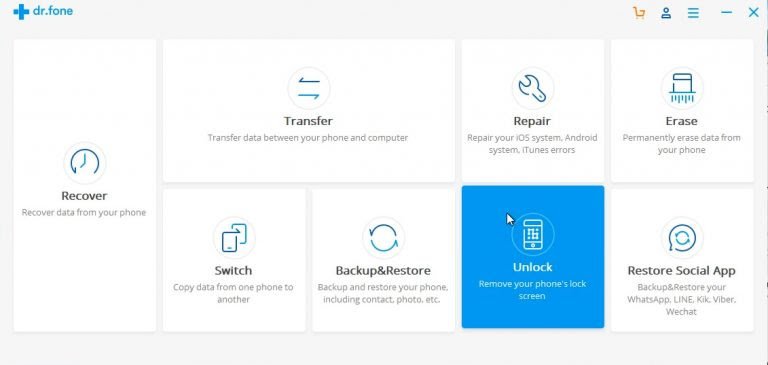
3. Зайдите в режим Download, зажав клавиши выключения, громкости вниз и «Домой» (при наличии). Комбинация может отличаться в зависимости от модели устройства.
Программа самостоятельно выполнит все необходимые действия, пользователю лишь останется отключить смартфон от компьютера. После включения блокировка с устройства будет снята.
Важно! Программа не имеет бесплатной платформы и подходит не для всех моделей смартфонов. Перед скачиванием приложения убедитесь, что заблокированное устройство подходит под его софт.
Коды разблокировки Samsung различных моделей
Некоторые телефоны Самсунг имеют специальные коды разблокировки, которые позволяют открыть телефон даже без пароля. К самым популярным паролям относят:
- *2767*688###
- *2767*3855#
- *#9998*3323#

Код необходимо вводить после того, как пользователю включит телефон в режиме набора номера. В меню, которое откроется после ввода кода, необходимо ввести значение #*7337#. Это универсальное значение, чтобы разблокировать устройство.
Отличается ли процесс разблокировки в моделях Galaxy A50, J3, J5, S8, Duos?
Чем новее модель, тем шире ее функциональные возможности. Причем это касается и способов разблокировки в случае забытого пароля. По этой причине количество вариантов получения доступа к смартфону напрямую зависит от версии операционной системы, установленной на нем. Так, устройства, работающие на версии Android ниже 5, можно разблокировать с помощью Googl-аккаунта. Такая возможность появляться после пяти неудачных попыток ввода пароля или графического ключа.
Стоит понимать, что через учетную запись можно разблокировать далеко не каждый гаджет. И здесь есть обязательное условие – привязка к Гугл-аккаунту.
Модели, работающие на операционной системе версии 5 и выше, имеют функцию вспомогательного пин-кода. При ее активации смартфон можно разблокировать без использования основной защитной комбинации. Такой возможностью могут похвастаться владельцы моделей Galaxy A50, J3, J5 и S8 Duos. Более того, практически все перечисленные смартфоны могут распознавать отпечатки пальцев, что также позволит их «оживить» без пароля.

Исключением является лишь J3 – его можно защитить лишь паролем, графическим ключом и дополнительным кодом. А вот более новый A50, работающий на Android 9.0, способен распознавать не только отпечаток пальца, но и лицо владельца за счет встроенной функции Face-ID.
Забытый пароль от смартфона Samsung – проблема, которая в большинстве случаев решается за несколько минут. Главное – четко соблюдать алгоритм.
Если ничего не помогло
Может возникнуть ситуация, когда пользователь перепробовал все методы, но ему так и ничего не помогло. В таком случае необходимо найти гарантию на устройство, а также попробовать обратиться к профессионалу, который должен помочь пользователю починить устройство.
Обратите внимание! Также охотно может помочь сама компания Самсунг. Владельцу нужно позвонить на номер, который указан на официальном сайте.
[spoiler title=»Источники»]
- https://xchip.ru/2020/04/07/chto-delat-esli-zabyli-parol-na-samsung/
- https://besprovodnik.ru/kak-razblokirovat-telefon-samsung/
- https://poandroidam.ru/samsung/unblock.html
- https://SdelaiComp.ru/mobile/kak-razblokirovat-samsung-esli-zabyl-parol.html
- https://SdelaiComp.ru/obzori/kak-snyat-parol-s-telefona-samsung.html
- https://xchip.ru/2020/04/30/kak-razblokirovat-samsung/
- https://samsmobile.ru/chto-delat-esli-ne-snimaetsya-blokirovka-ekrana-na-samsung-galaxy-nbsp/
- https://KakOperator.ru/os/kak-razblokirovat-telefon-samsung
[/spoiler]
